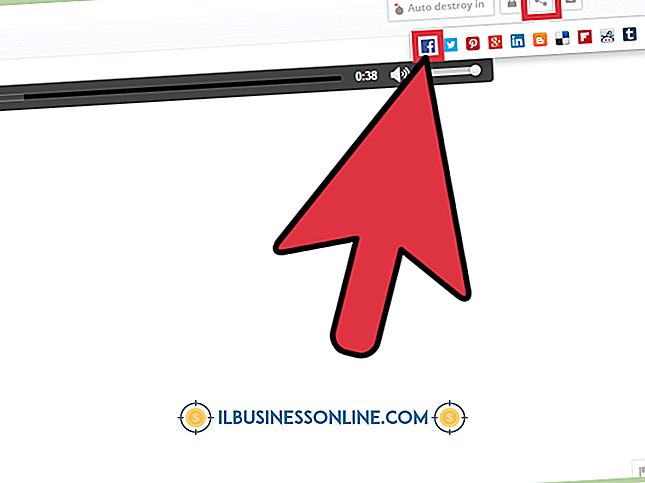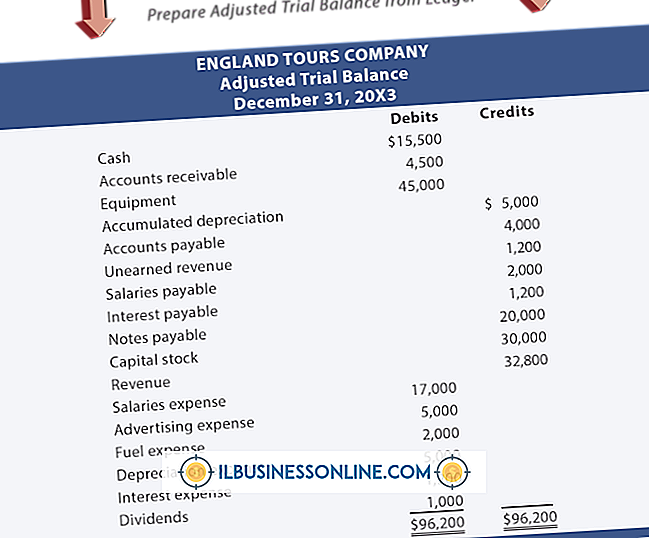Gmail에서 기본 HTML로 메일을 표시하는 방법

통신 속도가 느려지면 중소 기업 소유자의 수익에 악영향을 줄 수 있습니다. 브라우저가 호환되지 않거나 인터넷 연결이 불안정하거나 불안정하여 Gmail이 느려지거나로드되지 않는 경우가 있습니다. 이러한 문제를 해결하기 위해 Google에서 권장하는 한 가지 방법은 Gmail의 복잡하고 완벽한 기능을 갖춘 표준 HTML보기 모드에서 간단한 기본 HTML로 전환하는 것입니다. Gmail은 일부 상황에서보기를 자동으로 전환하도록 설계되었지만 전환되지 않은 경우 필요에 따라 수동으로 설정할 수도 있습니다.
로그인
1.
Google Gmail 로그인 페이지로 이동하여 로그인하십시오.
2.
Gmail로드 페이지의 하단에있는 "기본 HTML로드 (저속 연결 용)"링크 - 파란색 막대가있는 계정 화면 앞에 나타나는 페이지, "로드 중"이라는 단어 및 전자 메일 주소를 찾습니다.
삼.
기본 표준 HTML보기에서 기본 HTML보기로 전환하려면 링크를 클릭하십시오.
Gmail 계정에서
1.
Gmail 계정에서 브라우저의 '새로 고침'버튼을 클릭하여 Gmail '로드 중'페이지가 나타나게하십시오.
2.
Gmail '로드 중'페이지의 하단에서 '기본 HTML로드 (느린 연결 용)'링크를 찾습니다.
삼.
표준 HTML보기에서 기본 HTML보기로 전환하려면 링크를 클릭하십시오.
팁
- 링크를 클릭하기 전에 Gmail이로드 된 경우 "Google Gmail 기본 HTML보기"링크 (참고 자료 참조)를 사용하여 기본 HTML보기 모드를 표시하는 Gmail에 로그인하십시오.
- 기본 HTML보기를 기본값으로 설정하여 로그인 할 때마다 링크를 선택할 필요가 없으면 기본 HMTL을 사용할 때 Gmail 계정 화면 상단의 "기본 HTML을 기본보기로 설정"을 클릭하십시오. 전망.
- 계정을 표준 HTML보기로 복원하려면 Gmail 계정 화면 하단의 '표준'링크를 클릭하거나 기본 HTML을 기본으로 설정 한 경우 화면 상단에 표시된 '표준'링크를 클릭하십시오. 당신은 모드를 설정합니다.
- Gmail을 전혀 볼 수 없다면 브라우저에서 쿠키를 사용하도록 설정했는지 확인하거나 Google Gmail 지원 브라우저 페이지 (참고 자료 참조)에 설명 된대로 Gmail과 완벽하게 호환되는 최신 버전으로 브라우저를 업그레이드하십시오.
경고
- 채팅, 필터 관리, 주소록 추가, 가져 오기, 삭제 및 수정, 캘린더 및 Google 문서 도구 통합, 키보드 단축키, 맞춤법 검사기 및 서식있는 서식 지정과 같은 연락처 도구를 비롯하여 다양한 HTML 기능을 기본 HTML보기에서 사용할 수 없습니다.
인기 게시물
이중 진입 회계 방식의 힘은 자체 점검 성격을 중심으로 비즈니스의 재무 기록이 완전하고 정확하다는 자신감을 갖게합니다. 평가판 잔액은 컴퓨터 회계 소프트웨어가 이중 입력 절차를 내부화하여 트랜잭션의 단일 기록을 필요로하므로 어느 한 트랜잭션의 직불 카드와 대변 기입 항목 간의 전사 오류를 제거하는 것이 중요하지 않은 회계 보고서입니다. 그러나 평가판 잔액이 균형을 이루지 못할 때 필요한 조정이라고 불리는 오류 수정을하기 전에 장부 또는 회계사가 장군의 상태를 보여주고 싶어하는 경우 시험 사용 잔액이 여전히 있습니다. 수동 또는 컴퓨터 기반 회계 시스템을 사용하든 조정되지 않은 평가판 잔액은 회사 계정의 정확성을 유지하기위한 강력한 내부 문서 역할을합니다. 조정되지 않은 시산표 보고서 구성 가장 간단한 형식의 평가판 잔액 보고서는 계정 이름과 각 계정의 차변 및 대변 금액의 세 가지 열로 구성됩니다. 계정은 기본적으로 차변 또는
자세한 내용을
컴캐스트는 미국에서 가장 큰 초고속 인터넷 서비스 제공 업체 중 하나입니다. 그러나 비즈니스가 다른 서비스 제공 업체로 변경되는 경우 먼저 Comcast로 계약을 취소하고 회사 컴퓨터에서 Comcast 관련 소프트웨어를 모두 제거해야합니다. 1. Comcast 고객 서비스에 문의하고 (링크 참조) 현재 계약을 취소하고 싶다고 말하십시오. 2. 라우터와 컴퓨터 사이에있는 이더넷 케이블을 분리하십시오. 라우터의 스위치를 끄고 전원 지점에서 라우터의 플러그를 뽑습니다. 라우터가 Comcast에서 제공하는 라우터 인 경우 다른 서비스 공급자와 함께이 라우터를
자세한 내용을
참고 문헌이나 추천서는 기업 세계에서 흔히 사용되는 장치입니다. 많은 사람들이 현재 또는 이전 고용주로부터 추천서를 요청하며 직원들이 정직하고 열심히 일한다면 고용주는 요청을 수용하는 것이 행복 할 것입니다. 전문 참조 편지는 직원의 긍정적 인 작업 습관과 개인적 특성을 따뜻하고 전문적인 방식으로 강조해야합니다. 그러한 서신을 요청하는 직원은 고용주가 참고서를 제공하는 것을 편안하게하고 그 서신이 직원의 필요를 충족시킬 수 있도록해야합니다. 참조 문자의 유형 "참조"및 "권장 사항"이라는 용어는 종종 차이점이 있더라도 서로 바꿔서 사용할 수 있습니다. 참조 편지는 일반적으로 직원이나 전직 직원이 구직하는 동안 요청됩니다. 권장 사항은 일반적으로 학생이 대학, 대학 또는 대학원 입학을 시도하는 학업 시나리오에서 필요합니다. 친구, 동료 또는
자세한 내용을
집에서 시작할 수있는 비즈니스 유형에는 여러 가지가 있습니다. 열쇠는 잠재 고객 기반이 큰 당신이 즐기는 것을 찾는 것입니다. 이상적으로 비즈니스를 시작할 때 추가 교육이나 거대한 시동 비용이 들지 않아야합니다. 시작하기 전에 가내 사업 활동을 제한 할 수있는 지역 법에 대해서는 지역 관할 행정 사무소 또는 시청에 확인하십시오. 프리랜서 컨설팅 카피 라이팅, 마케팅, 마케팅 리서치, 법률, 웹 디자인 또는 인터넷 기술에 경험이있는 경우 프리랜서 컨설팅 비즈니스를 시작하십시오. 기업은 귀사의 전문 지식을 활용할 수 있으며 이미 숙련 된 분야에서 일하게 될 것입니다. 자신의 웹 사이트를 통해 온라인으로 또는 업무용 샘플을 포함한 서비스를 회사에 알립니다. 전 비즈니스 동료와 네트워크를 형성하고 전문 단체에 가입하십시오. 탄탄한 고객 기반과 명성을 구축함으로써 서비스에 대해 최고 달러를 요구할 수 있습니다.
자세한 내용을
스폰서의 요청을받지 않은 블로거라면 행운이라고 생각하십시오. 자신 만의 노력으로 이제는 유료 블로거가 될 가능성에 직면하고 있습니다. 아마추어가 될 수없는 일은 결코 없을 것입니다. 그러나 요청하지 않은 요청에 대해 아첨하지 마세요. 제안에 '예'라고하기 전에 그것이 귀하와 귀하의 블로그에 가장 적합한 지 여부를 고려할 시간을 가져야합니다. 1. 세부 사항을 물어보십시오. 스폰서 광고의 수와 스폰서가 귀하에게 제공 할 광고의 수에 대한 세부 정보를 얻으십시오. 후원 요금은 크게 다를 수 있지만 사이트 트래픽의 양에 따라 결정됩니다. Blogger Little
자세한 내용을